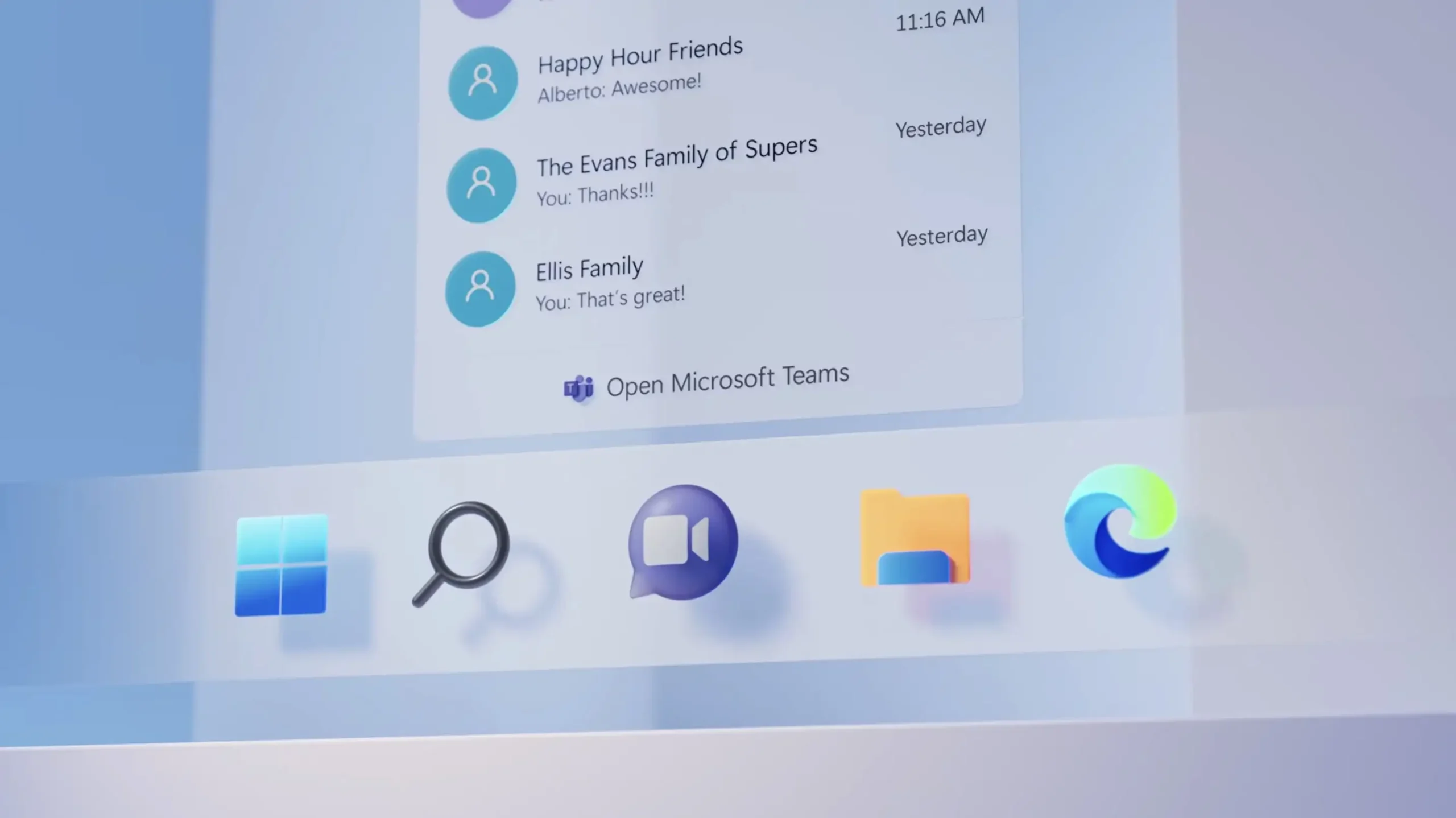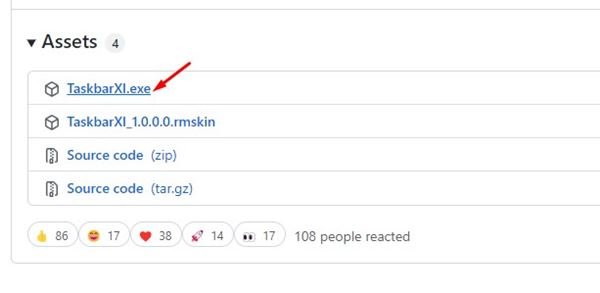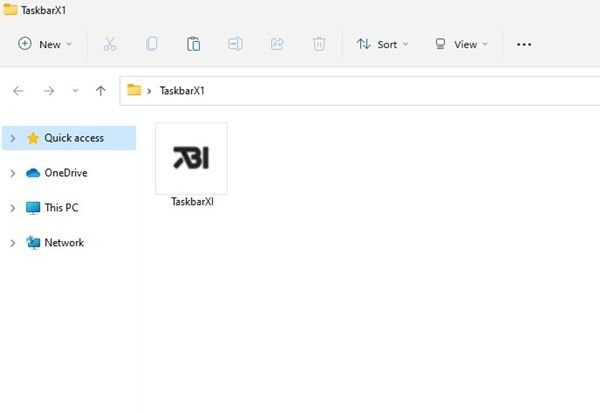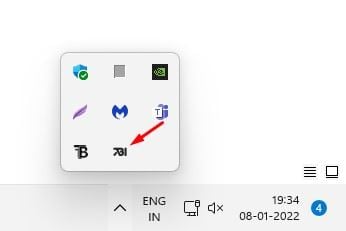macOS와 유사한 Windows 11 작업 표시줄을 설정하는 방법
Windows 11에서 Microsoft는 작업 표시줄을 몇 가지 변경하여 시작 메뉴와 기타 아이콘을 중앙으로 가져왔습니다. 새 작업 표시줄이 좋아 보이지만 많은 사용자가 이를 추가로 사용자 지정하려고 합니다.
Windows 11은 작업 표시줄 개선을 위한 많은 옵션을 제공하지 않기 때문에 사용자는 종종 타사 응용 프로그램을 사용합니다. 최근에 우리는 Windows 11 작업 표시줄을 macOS와 유사한 도크로 바꾸는 타사 사용자 지정 앱을 발견했습니다.
따라서 이 기사에서는 Windows 11에서 macOS와 유사한 Dock을 얻는 방법에 대한 자세한 가이드를 공유할 것입니다.
TaskbarXI 사용하기
TaskbarXI는 사용자가 Windows 11 작업 표시줄의 다양한 요소를 사용자 지정할 수 있도록 도와주는 타사 Windows 앱으로, 이 앱은 기본 Windows 11 작업 표시줄을 macOS와 유사한 도크로 대체합니다.
TaskbarXI는 몇 가지 버그로 인해 아직 개발 중입니다. 또한 아직 그래픽 사용자 인터페이스가 없습니다.
Windows 11 작업 표시줄을 macOS와 유사한 독으로 바꾸려면 도구를 설치해야 합니다. 창이 최대화되면 작업 표시줄이 원래 상태로 돌아갑니다. 다시 말하지만, 응용 프로그램 창을 최소화하고 바탕 화면으로 돌아가면 작업 표시줄이 도크로 변환됩니다.
앱은 Windows 11의 밝고 어두운 테마와 함께 작동하지만 독 크기, 색상 및 투명도는 사용자 지정할 수 없습니다.
또한 읽으십시오 : Windows 11 작업 표시줄을 완전히 투명하게 만드는 방법
Windows 11 작업 표시줄을 macOS와 유사한 Dock으로 변환하는 단계
Windows 11에서 TaskbarXI를 사용하는 것은 매우 쉽습니다. 아래와 같이 몇 가지 간단한 단계를 따라야 합니다. Windows 11 작업 표시줄을 macOS와 유사한 Dock으로 바꾸는 방법을 알아보겠습니다.
1. 우선 즐겨 사용하는 웹 브라우저를 열고 Github 링크 이것 .
2. Github 페이지에서 다운로드 TaskbarXI 실행 파일 .
3. 다운로드가 완료되면 TaskbarXI 실행 파일을 실행하고 설치가 완료될 때까지 기다립니다.
4. 완료되면 일반 Windows 11 작업 표시줄 대신 macOS와 유사한 도크가 표시됩니다.
5. 시스템에서 다크/야간 모드가 활성화되면 도크의 색상이 바뀝니다.
이것은! 난 끝났어. 이것이 Windows 11 작업 표시줄을 macOS와 같은 독으로 바꾸는 방법입니다.
TaskbarXI는 아직 개발 중이며 버그가 없는 것은 아닙니다. 이 기사가 도움이 되었기를 바랍니다! 친구들에게도 공유해주세요. 이에 대해 의문 사항이 있으면 아래 의견란에 알려주십시오.